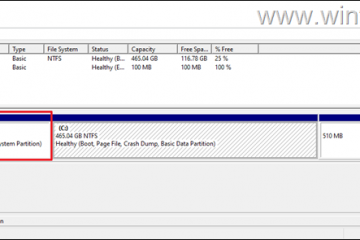Kunci produk Windows adalah kode 25 karakter yang membuktikan salinan Windows Anda asli dan bukan bajakan. Anda mungkin memerlukannya jika Anda menginstal ulang Windows, mentransfer lisensi Anda ke komputer lain, atau memverifikasi aktivasi Windows Anda. Apakah menemukan kunci produk Windows Anda tampak seperti tugas yang rumit, dan Anda tidak tahu harus mulai dari mana? Jangan khawatir, Anda datang ke tempat yang tepat. Dalam tutorial ini, saya akan menunjukkan cara mendapatkan kunci produk Windows Anda menggunakan alat baris perintah, cara menemukannya menggunakan aplikasi pihak ketiga, dan juga cara menemukan kunci serial Windows Anda bahkan sebelum melakukan booting. Mari kita mulai:
Penting: Memahami perbedaan antara kunci produk Windows dan lisensi digital
Saat mengaktifkan Windows, Microsoft menawarkan dua metode utama: kunci produk dan lisensi digital. Meskipun keduanya berfungsi untuk memverifikasi keaslian salinan Windows Anda, cara kerjanya berbeda.
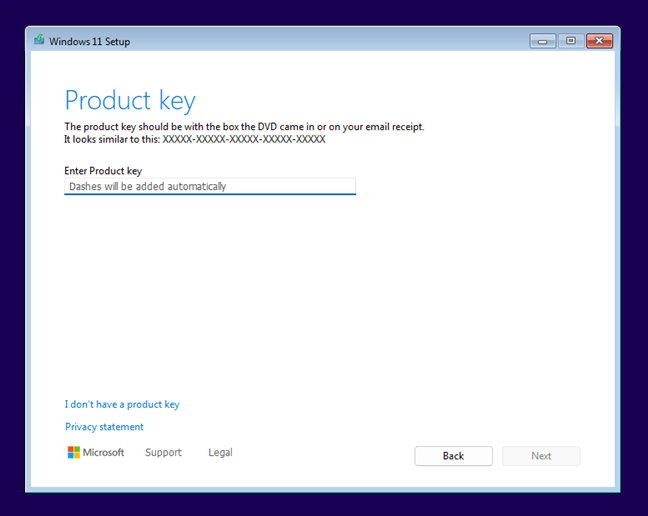
Kunci produk Windows adalah kode alfanumerik 25 karakter yang diberikan pada saat pembelian. Biasanya disertakan dalam kotak jika Anda membeli salinan fisik Windows, atau dikirim melalui email jika Anda membelinya secara online. Kunci produk harus dimasukkan selama proses instalasi atau aktivasi, dan dapat digunakan kembali, tergantung pada jenis lisensinya.
Windows 11 meminta kunci produk saat instalasi
Sebaliknya, lisensi digital lebih pendekatan modern. Itu tidak bergantung pada kode fisik. Sebaliknya, ini menghubungkan aktivasi Windows Anda ke akun Microsoft atau perangkat keras perangkat Anda. Lisensi digital umum terjadi ketika Windows sudah diinstal sebelumnya di PC baru, atau saat Anda meningkatkan ke versi Windows yang lebih baru (misalnya dari Windows 10 ke Windows 11). Dengan lisensi digital, tidak perlu memasukkan kunci produk secara manual, karena sistem secara otomatis mengenali status aktivasi Anda berdasarkan perangkat keras atau akun Microsoft Anda.
Perbedaannya adalah kunci produk adalah kunci produk sebenarnya.-kode alfanumerik karakter yang perlu Anda ketahui, sementara lisensi digital terikat pada perangkat atau akun Anda, menawarkan pengalaman aktivasi otomatis. Jika Anda mengetahui atau mencurigai bahwa Windows Anda diaktifkan menggunakan kunci produk, dan Anda ingin menemukan kode ini, berikut beberapa cara untuk melakukannya:
1. Cara menemukan kunci produk Windows Anda menggunakan PowerShell
PowerShell adalah alat baris perintah canggih yang mirip dengan CMD, namun jauh lebih canggih. Terlepas dari apakah Anda menggunakan Windows 11 atau Windows 10, buka kotak pencarian di bilah tugas, ketik PowerShell, dan pilih untuk menjalankannya sebagai administrator. Seperti inilah proses ini di Windows 10:
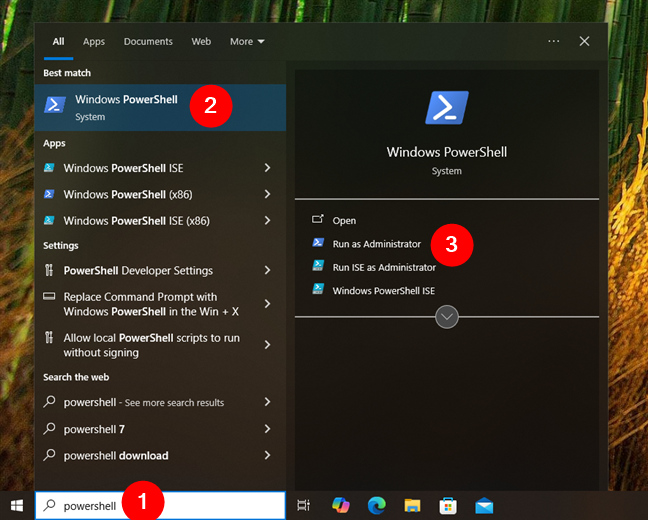
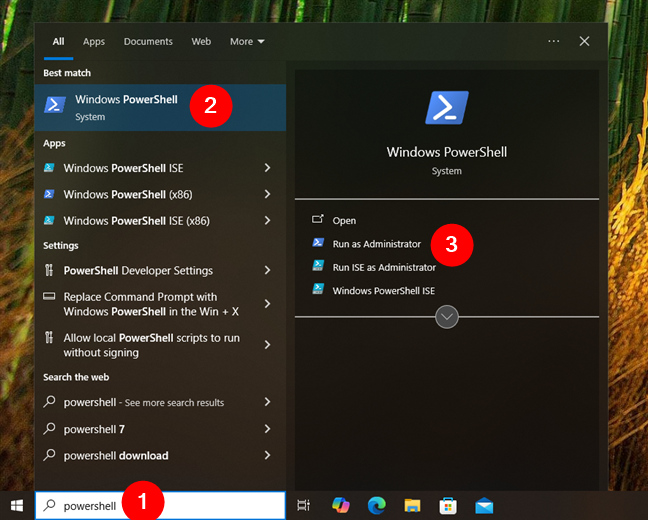
Cari dan buka PowerShell sebagai admin di Windows 10
Dan ini tampilannya di Windows 11:
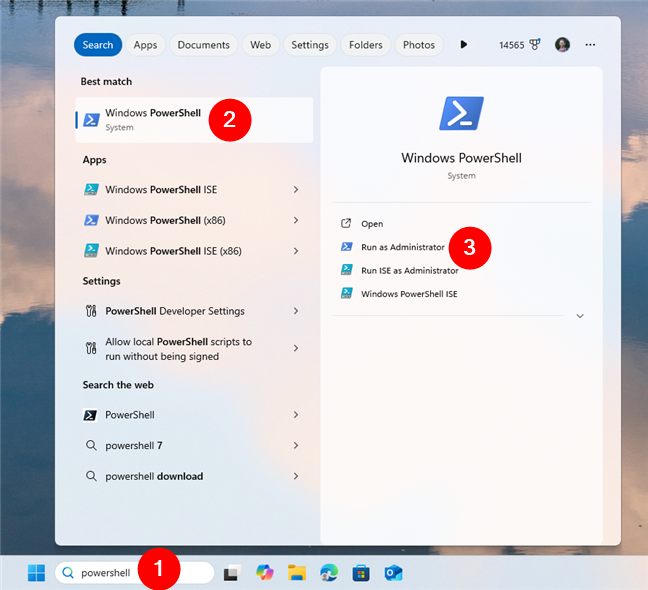
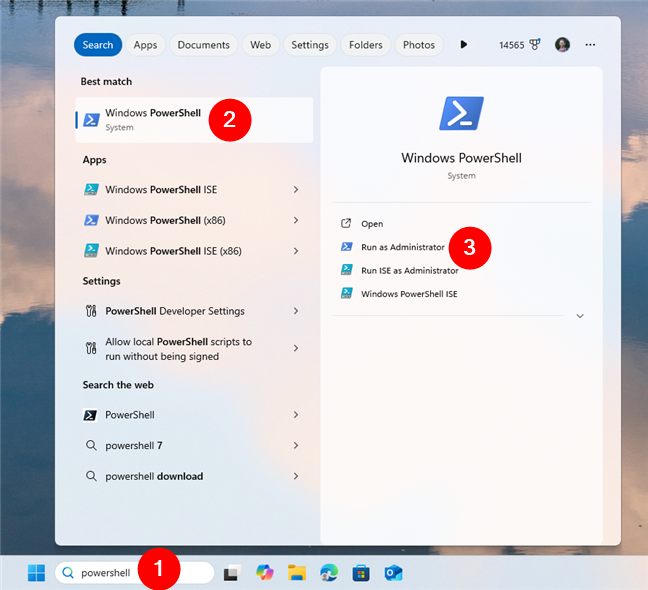
Cari dan jalankan PowerShell sebagai administrator di Windows 11
Setelah PowerShell diluncurkan, ketik atau tempel perintah berikut di dalam jendelanya:
(Get-WmiObject-query’select * from SoftwareLicensingService’).OA3xOriginalProductKey


Cara menemukan kunci produk Windows Anda menggunakan PowerShell
Kemudian, tekan Enter pada keyboard Anda. Jika kunci produk disimpan di sistem Windows 10 atau Windows 11 Anda, kunci tersebut akan ditampilkan di PowerShell. Jika Windows Anda diaktifkan menggunakan lisensi digital, perintah tersebut tidak akan mengeluarkan hasil apa pun.
2. Cara menemukan kunci produk Windows Anda menggunakan CMD (Command Prompt)
Command Prompt (CMD) adalah alat yang lebih lama, namun masih ampuh untuk melihat pengaturan komputer Anda. Seperti yang Anda harapkan, ini juga dapat membantu Anda menemukan kunci produk Windows Anda. Perintah yang harus Anda jalankan sama saja, terlepas dari apakah Anda memiliki Windows 10 atau Windows 11. Namun, di Windows 11 Anda perlu mengambil beberapa langkah tambahan karena perintah tersebut tidak didukung secara langsung. Berikut yang harus dilakukan di setiap sistem operasi:
2.1. Cara menemukan kunci produk Windows 10 Anda dengan CMD (Command Prompt)
Jika Anda memiliki Windows 10 dan ingin menemukan kunci produknya, buka kotak pencarian di bilah tugas, ketik cmd, dan pilih untuk menjalankan Command Perintahkan sebagai administrator.
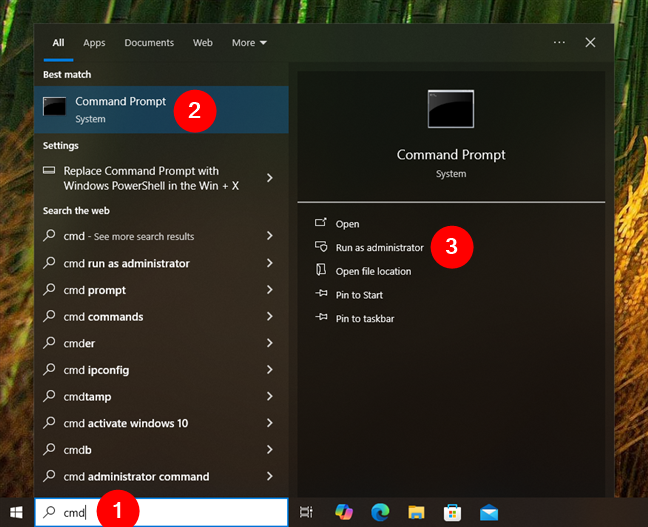
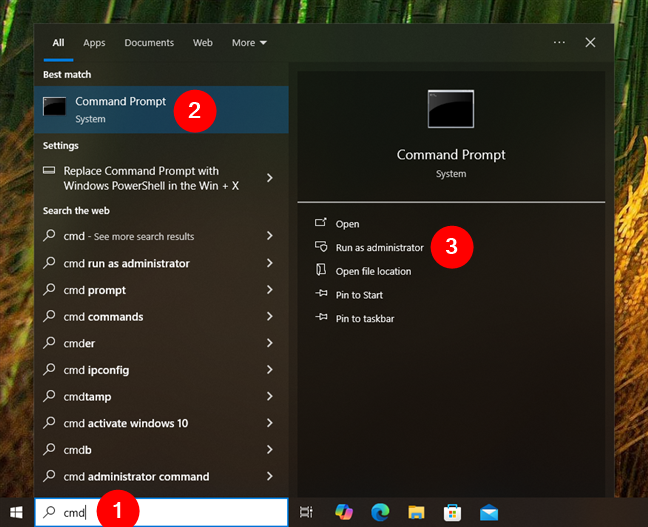
Luncurkan CMD sebagai admin di Windows 10
Sekali Anda berada di Command Prompt, ketik perintah:
wmic path softwarelicensingservice get OA3xOriginalProductKey
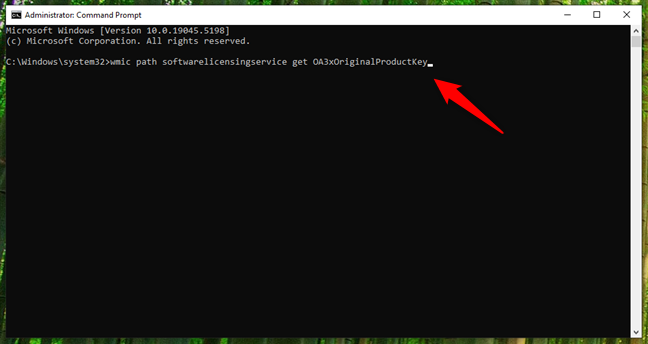
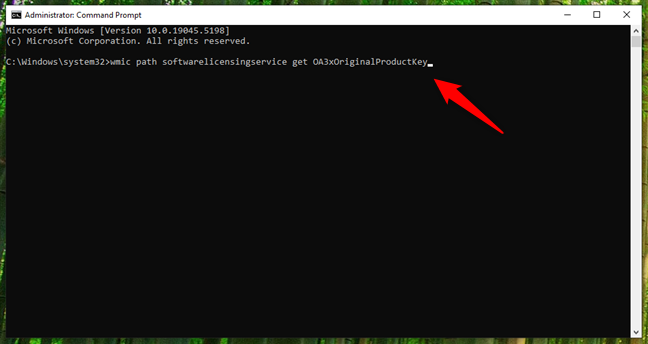
Cara menemukan kunci produk Windows 10 Anda dengan CMD
Tekan Enter pada keyboard Anda, dan kunci produk akan muncul di CMD.
PENTING: Jika tidak ada kunci yang dikeluarkan, Windows 10 Anda mungkin menggunakan lisensi digital.
2.2. Cara menemukan kunci produk Windows 11 Anda dengan CMD (Command Prompt)
Di Windows 11, Anda dapat menggunakan perintah wmic yang sama yang tersedia di Windows 10 untuk mengambil kunci produk. Namun, wmic tidak diinstal secara default di Windows 11, jadi Anda harus menginstalnya dari daftar fitur opsional sebelum Anda dapat menjalankan perintah. Jika tidak, upaya menjalankan wmic hanya akan berakhir dengan pesan kesalahan seperti:
‘wmic’tidak dikenali sebagai perintah internal atau eksternal, program yang dapat dioperasikan, atau file batch.
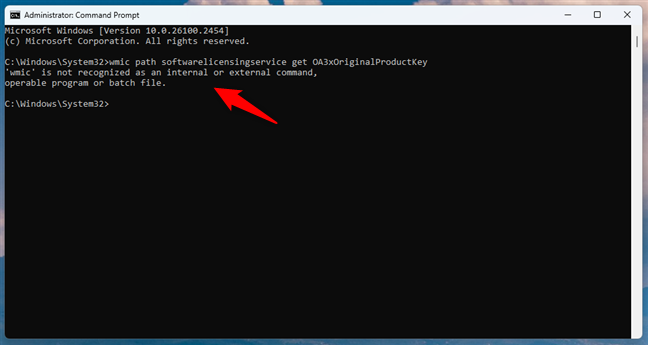
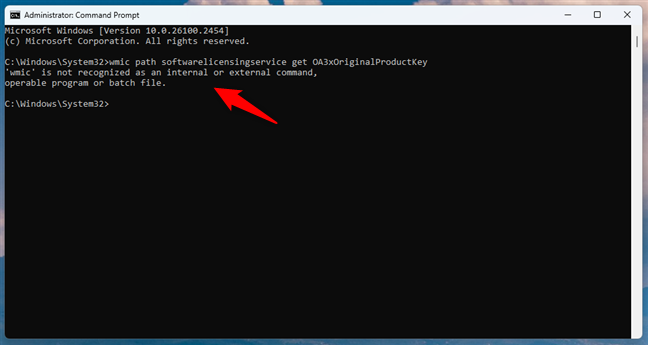
wmic tidak dikenali sebagai perintah di Windows 11
Untuk menginstal fitur opsional wmic, buka kotak pencarian di bilah tugas, ketik Tambahkan fitur opsional, dan klik atau ketuk hasil yang diberi label sama.
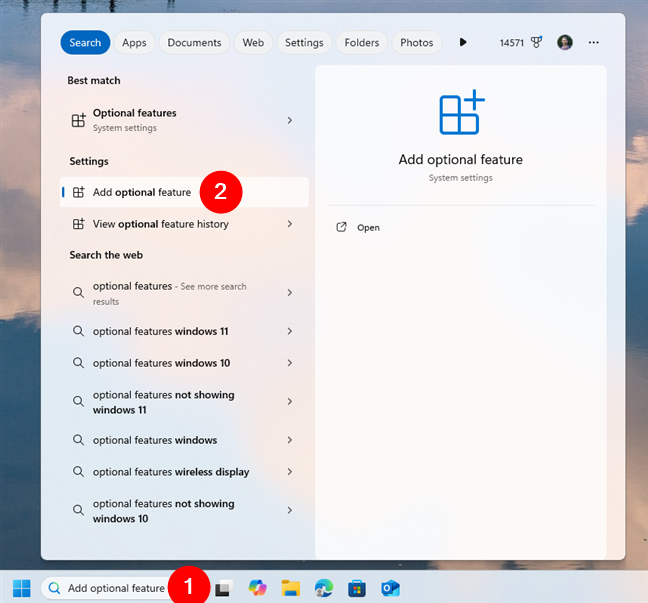
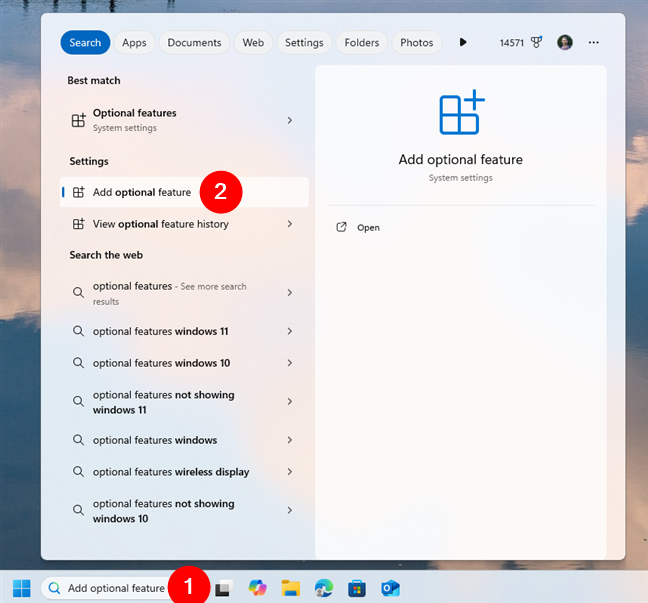
Cari dan buka fitur opsional di Windows 11
Ini akan membuka Pengaturan aplikasi dan membawa Anda ke halaman Fitur opsional. Di sana, klik atau tap tombol Lihat fitur di samping Tambahkan fitur opsional.
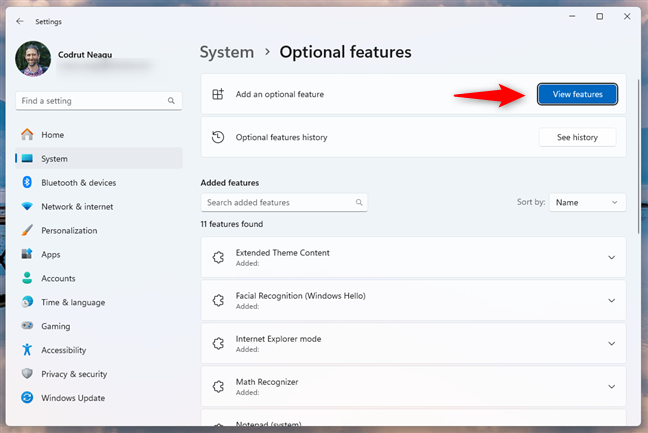
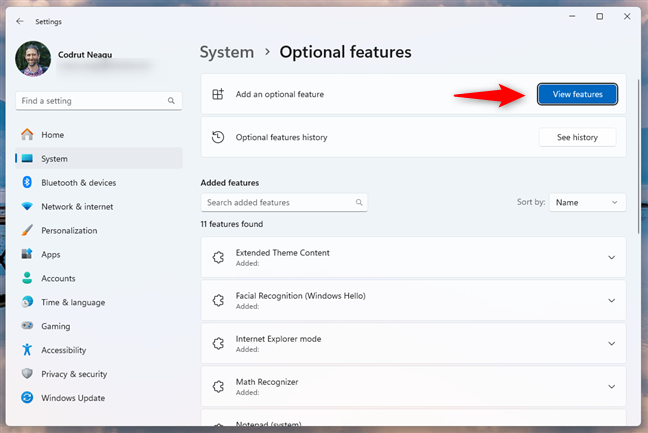
Klik atau ketuk Lihat fitur
Di Tambahkan opsional daftar fitur, cari atau gulir hingga Anda menemukan entri WMIC. Lalu, pilih dan tekan Berikutnya.
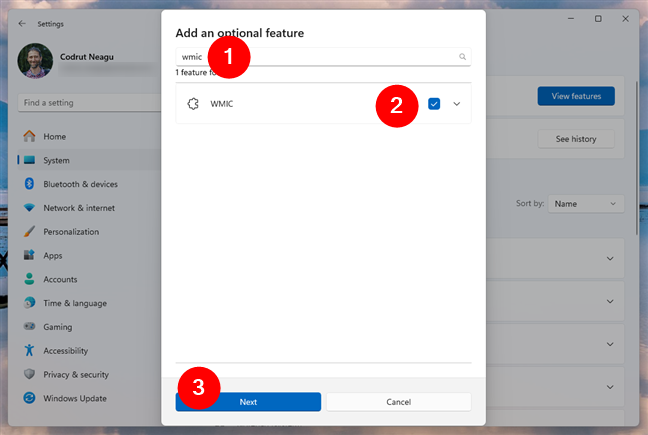
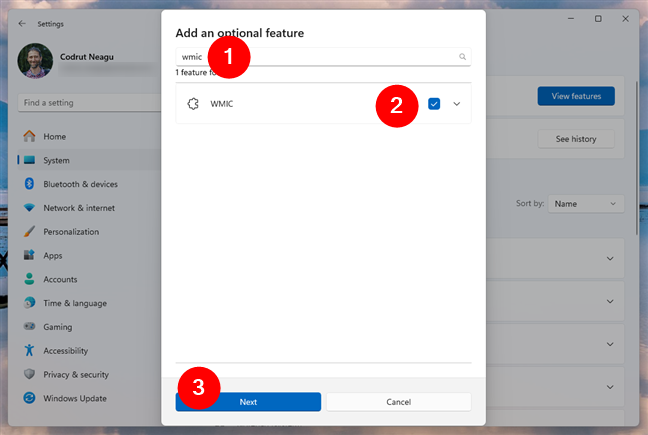
Cari dan pilih fitur opsional WMIC
Konfirmasi bahwa Anda ingin menginstal WMIC di komputer Windows 11 Anda dengan menekan tombol Tambah.
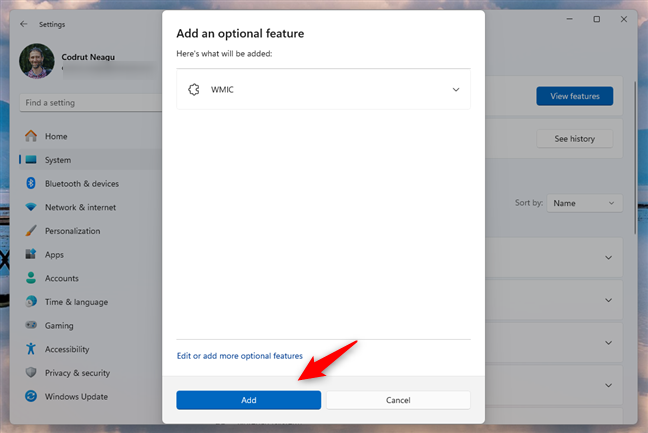
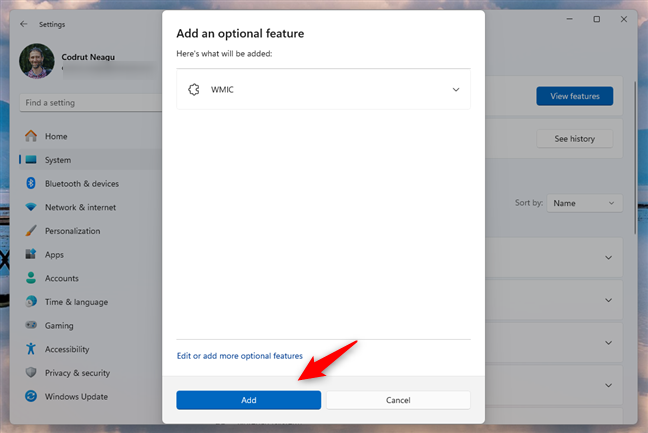
Instal WMIC di Windows 11
Tunggu beberapa saat bagi Windows 11 untuk menginstal wmic. Setelah selesai, tutup aplikasi Pengaturan dan luncurkan Command Prompt sebagai admin. Untuk melakukannya, buka kotak pencarian di bilah tugas, ketik cmd, pilih Command Prompt di daftar hasil, lalu klik atau ketuk opsi Jalankan sebagai administrator di sebelah kanan.
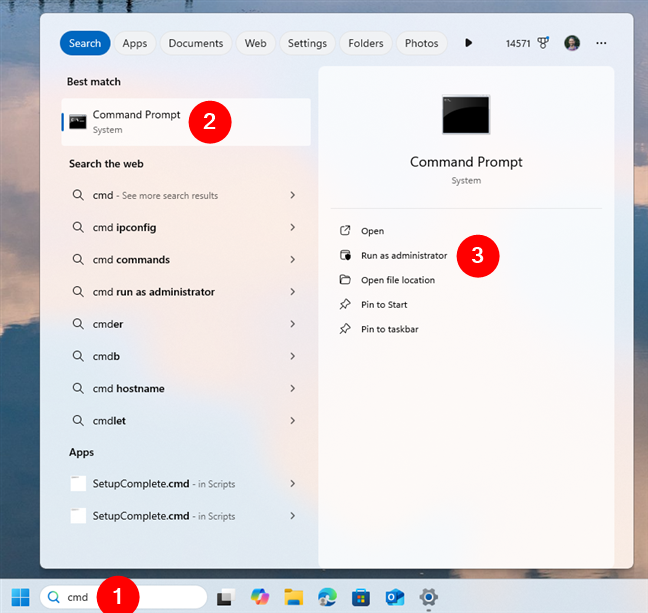
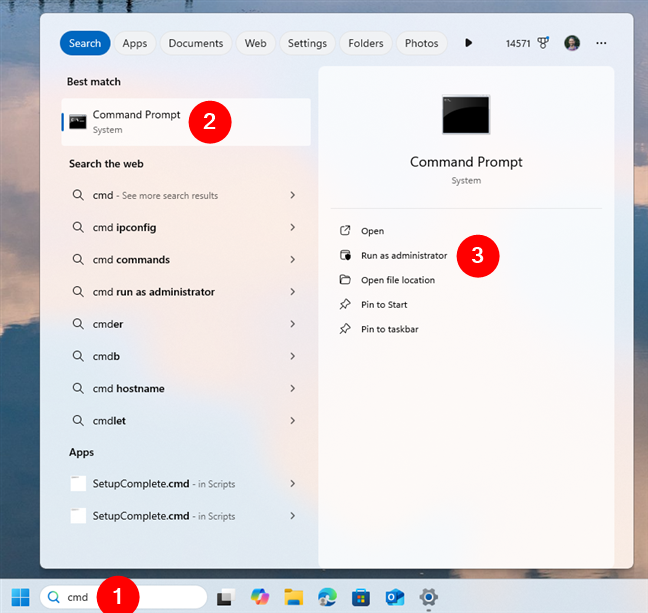
Jalankan CMD sebagai administrator di Windows 11
Setelah Anda’kembali ke Command Prompt, ketik perintah:
wmic path softwarelicensingservice get OA3xOriginalProductKey
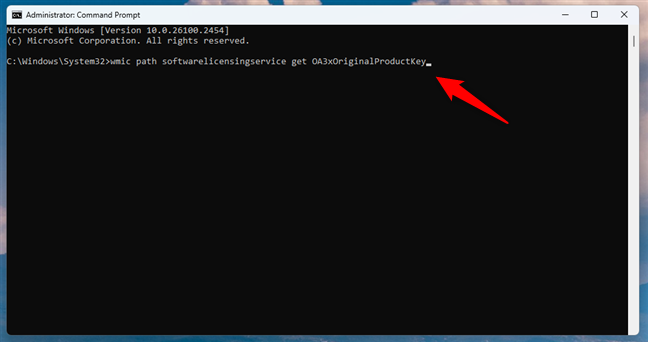
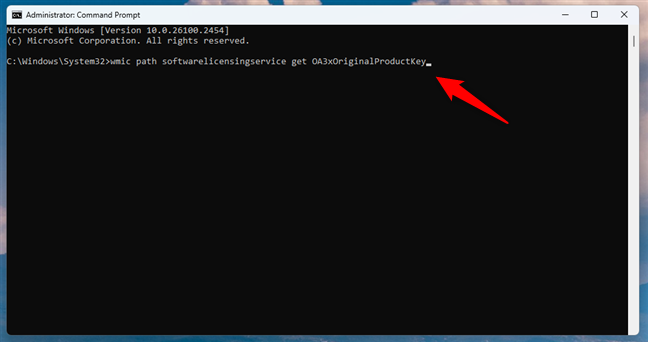
Cara menemukan kunci produk Windows 11 Anda menggunakan CMD
Kemudian, tekan Enter pada keyboard Anda. Kunci produk Windows 11 Anda akan ditampilkan di CMD. Jika Command Prompt tidak mencantumkan kunci apa pun setelah menjalankan perintah ini, kemungkinan besar Windows 11 Anda diaktifkan dengan lisensi digital.
3. Cara menemukan kunci produk Anda tanpa mem-boot Windows
Jika komputer Anda tidak dapat melakukan booting, Anda mungkin masih dapat mengambil kunci produk Windows. Banyak laptop dan beberapa komputer desktop (merek) memiliki kunci produk Windows yang tertanam di firmware-nya dan terdaftar di UEFI/BIOS-nya.
Anda dapat memeriksa apakah itu berlaku untuk sistem Anda dengan memulai ulang perangkat dan masuk ke BIOS/Pengaturan UEFI dengan menekan tombol tertentu seperti F2, F10, atau Hapus saat boot. Begitu masuk, cari bagian bernama Informasi Sistem, Lisensi, atau yang serupa. Kunci produk Windows Anda mungkin disimpan di sana.
4. Cara menemukan kunci produk Anda di Windows dengan aplikasi pihak ketiga
Jika tidak ada metode di atas yang berhasil untuk Anda, alat pihak ketiga mungkin dapat membantu. Aplikasi ini memindai sistem Anda untuk mengambil kunci produk yang disimpan di registri atau firmware. Berikut beberapa yang saya uji dan berfungsi dengan baik:
4.1. Temukan kunci produk Windows Anda dengan Magical Jelly Bean Keyfinder
Magical Jelly Bean Keyfinder memiliki nama yang aneh, namun merupakan program gratis dan berfungsi dengan baik. Magical Jelly Bean Keyfinder memiliki antarmuka pengguna yang sederhana, dan menampilkan produk Windows Anda hanya dalam beberapa detik. Itu tercantum di bidang Kunci CD.
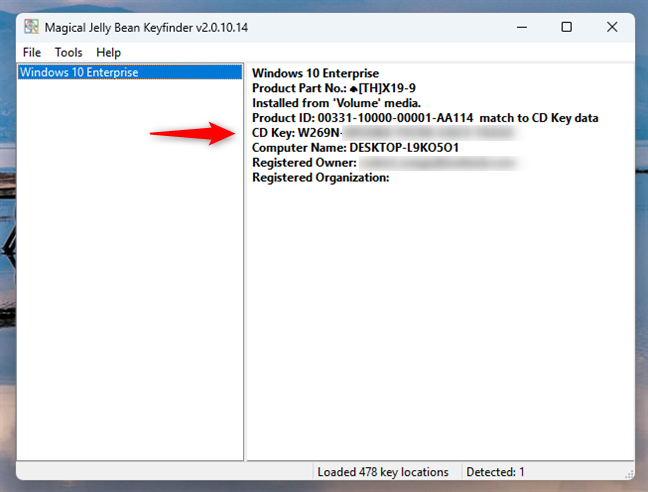
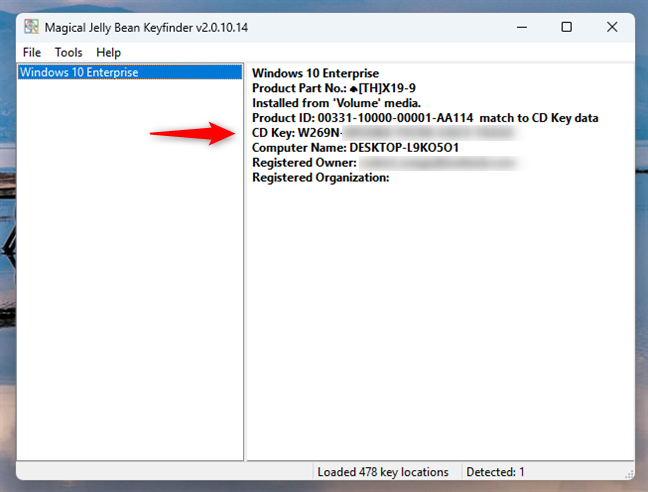
Laporan Magical Jelly Bean Keyfinder
Unduh: Pencari Kunci Jelly Bean Ajaib
4.2. Temukan kunci produk Windows Anda dengan SterJo Key Finder
SterJo Key Finder adalah program kecil lainnya yang tersedia sebagai aplikasi portabel atau sebagai penginstal biasa. Jika Anda memilih versi portabel, Anda mendapatkan arsip ZIP kecil yang harus Anda ekstrak. Kemudian, jalankan keyfinder.exe yang dapat dieksekusi. SterJo Key Finder meluncurkan dan menampilkan kunci produk Windows Anda dalam sekejap. Saya suka aplikasi ini karena portabel, gratis, dan cepat.
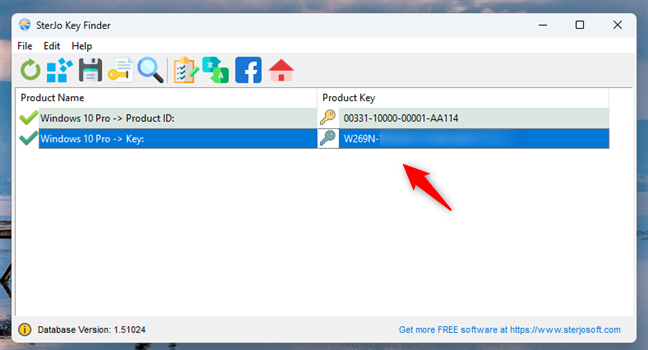
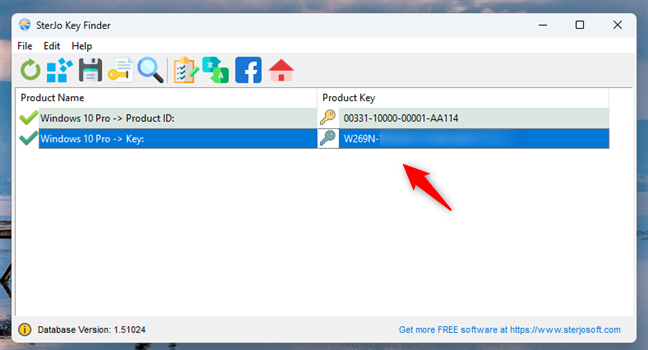
SterJo Key Finder menampilkan kunci serial Windows
4.3. Temukan kunci produk Windows Anda dengan ShowKeyPlus
ShowKeyPlus adalah aplikasi portabel yang mudah digunakan. Anda mengunduhnya sebagai file ZIP, mengekstraknya, dan menjalankan ShowKeyPlus.exe. Aplikasi ini segera menampilkan kunci produk Windows, dan bebas iklan. Perlu diperhatikan, alat ini juga dapat menemukan kunci produk yang disimpan di dalam cadangan Windows.
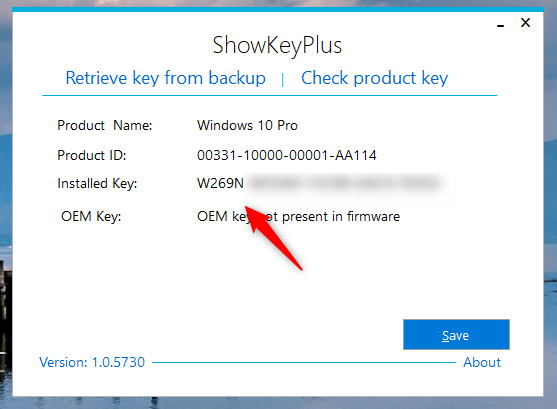
ShowKeyPlus mengidentifikasi dan menampilkan kunci produk
Unduh: ShowKeyPlus
4.4. Temukan kunci produk Windows Anda dengan Audit PC Gratis
Audit PC Gratis adalah alat portabel gratis yang Anda unduh dan jalankan. Dirancang untuk mengekstrak informasi tentang komponen perangkat keras PC Anda, ini juga dapat memberi Anda detail tentang aplikasi perangkat lunak yang diinstal dan kunci produknya. Informasi ini mencakup kunci produk instalasi Windows Anda. Ini adalah alat kecil dan bebas iklan, tetapi agak lambat karena menganalisis hal-hal lain selain lisensi perangkat lunak. Ini adalah aplikasi yang bagus jika Anda juga mencari detail lain tentang komputer Anda, bukan hanya kunci lisensi Windows Anda.
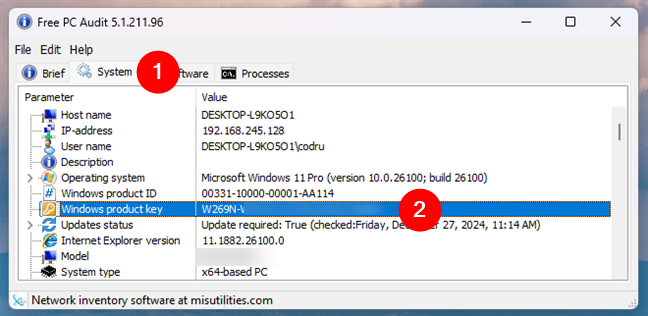
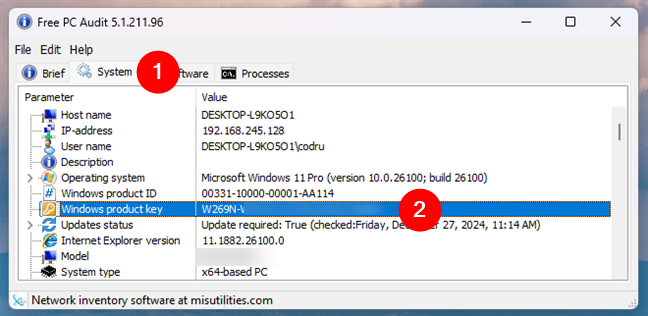
Dapatkan kunci produk Windows Anda dengan Audit PC Gratis
Unduh: Audit PC Gratis
4.5. Temukan kunci produk Windows Anda dengan Winkeyfinder
Seperti namanya, Winkeyfinder adalah aplikasi yang dapat menemukan kunci serial yang digunakan oleh komputer Windows Anda. Ini adalah aplikasi portabel, artinya Anda tidak perlu menginstalnya. Buka, dan Anda akan segera melihat kunci produk PC Windows Anda. Winkeyfinder berukuran kecil, gratis, dan mudah digunakan.
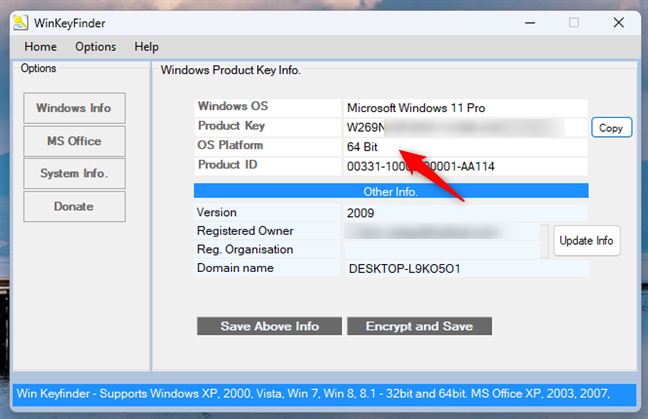
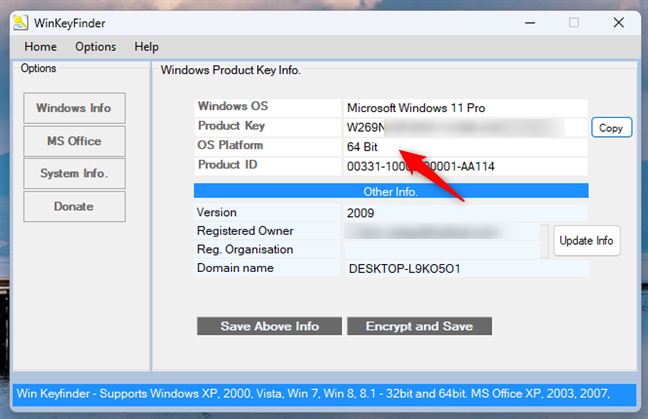
Winkeyfinder membaca kunci lisensi Windows
Unduh: Winkeyfinder
4.6. Temukan kunci produk Windows Anda dengan Windows Product Key Viewer
Anda bisa mendapatkan Windows Product Key Viewer sebagai file ZIP portabel, tidak perlu instalasi. Saat Anda membukanya, diperlukan satu atau dua detik untuk membaca kunci produk Windows. Kemudian, ia mencantumkannya bersama dengan beberapa informasi lain tentang komputer Anda. Kami menyukainya karena gratis dan mudah digunakan.
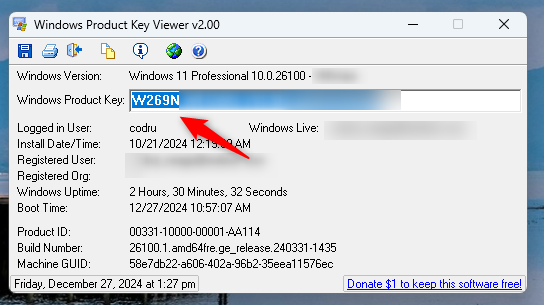
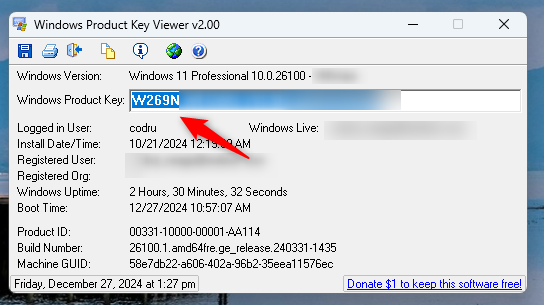
Pencari Kunci Produk Windows menampilkan kunci produk Windows
Unduh: Penampil Kunci Produk Windows
Apa itu metode pilihan Anda untuk menemukan kunci produk Windows?
Sekarang Anda tahu bukan hanya satu tapi beberapa cara untuk menemukan kunci produk Windows 10 atau Windows 11 Anda. Seperti yang Anda lihat, keseluruhan proses ini tidak harus membuat pusing kepala. Baik Anda menggunakan alat bawaan seperti CMD dan PowerShell atau lebih memilih aplikasi pihak ketiga, selalu ada metode untuk semua orang. Yang mana favoritmu? Apakah ada cara lain yang Anda ketahui yang belum saya sebutkan? Beri tahu saya di bagian komentar di bawah, dan saya akan memperbarui panduan ini sesegera mungkin.